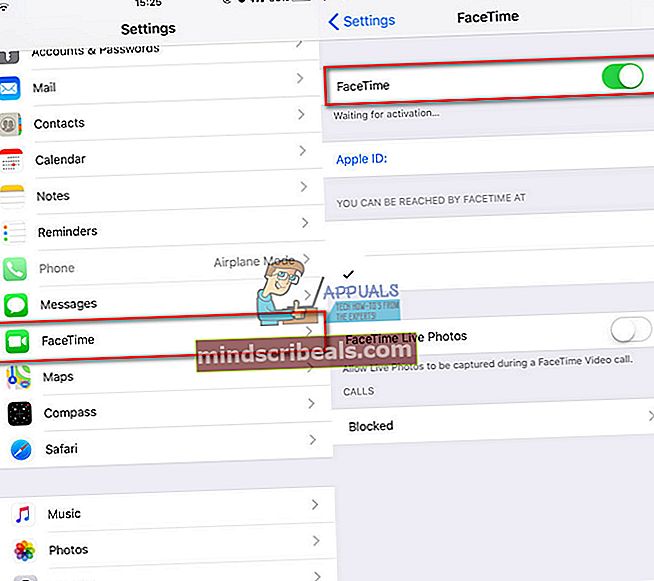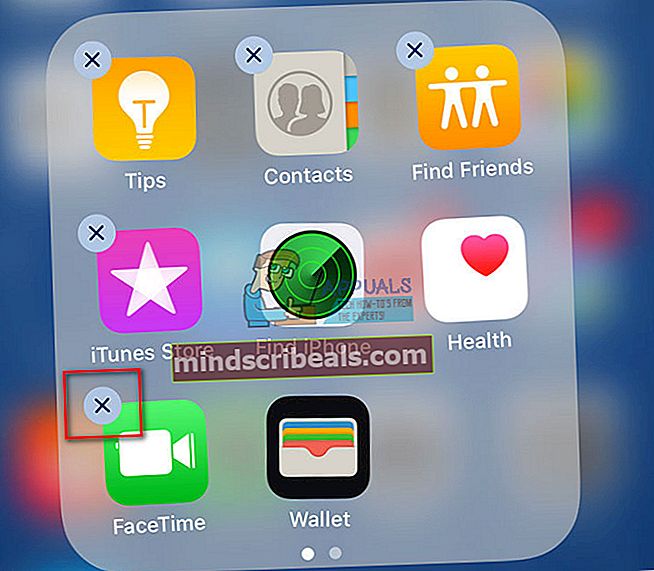Jak opravit nepracující FaceTime na vašem iDevice
FaceTime je bezpochyby jednou z nejpoužívanějších platforem pro videohovory na světě. Tento software společnosti Apple pro video komunikaci vám umožní uskutečňovat videohovory s jakýmkoli jiným uživatelem FaceTime přes připojení k internetu. FaceTime je většinou relativně jednoduchý na používání a prostě funguje. Někteří z našich čtenářů však při používání tohoto praktického komunikačního nástroje nahlásili problémy. Několik z nich dokonce čelilo zcela zbytečné aplikaci FaceTime, která nemohla uskutečňovat videohovory.
Prozkoumali jsme různé možné problémy při používání FaceTime a našli jsme zajímavá řešení. V tomto článku s vámi sdílíme rychlé tipy pro opravu nefunkčního FaceTime na vašem iDevice.
Stejně jako mnoho dalších služeb není FaceTime k dispozici ve všech zemích světa. (např. Jordánsko, Katar, Tunisko, Saúdská Arábie, Egypt, Spojené arabské emiráty atd.) Kromě toho, protože FaceTime je produkt společnosti Apple, je k dispozici pouze pro ekosystém Apple. Navíc nemůžete uskutečňovat videohovory a zvukové hovory s FaceTime pomocí žádné iDevice. Abyste jej mohli používat, musíte mít iPhone 4 nebo novější, iPod Touch - 4. generace, iPad 2 nebo FaceTime pro macOS. Dokonce i FaceTime je jednou z nejlepších platforem pro videohovory, stále může přestat fungovat. Začněme tedy několika rychlými tipy, které aktivují Non-Working Facetime.

Rychlé tipy pro aktivaci nepracujícího FaceTime
Pokud nemůžete aktivovat FaceTime, vyzkoušejte následující triky.
- Ujisti se vaše zařízení iDevice je připojeno k internetu (přes Wi-Fi nebo mobilní data).
Pokud jej chcete použít pro mobilní data, ujistěte se, že máte iPhone - 4s nebo novější nebo iPad - 3. generace nebo novější.
- Ujistěte se, že máte pracovní Apple ID.
Mějte na paměti, že vaše Apple ID musí být e-mailová adresa, pokud ve svém počítači Mac používáte iPod Touch, iPad 2 nebo FaceTime. Můžete si vytvořit nové Apple ID nebo změnit své stávající na oficiálním webu společnosti Apple a v části „Správa účtu“.
- Nyní, jít na Nastavení a klepněte na na FaceTime zkontrolovat, zda je vaše e-mailová adresa ověřena. Pokud se váš stav zobrazuje „ověřování," zkusit otáčet sevypnuto a pak znovu otáčet sena the FaceTimepřepnout. (Pro počítače Mac: Jít na Facetime a otevřenoPředvolby.)
Rychlé tipy pro uskutečňování nebo přijímání videohovorů s vaším nepracujícím časem
- Nejprve zkuste FaceTime vypnout a znovu zapnout. Můžete to udělat pomocí následujících kroků.
- Pro zařízení iOS: Jít na Nastavení, klepněte na na Facetime.
- Pro MacOS: Jít na FaceTime, otevřete Předvolby.
- Šek -li FaceTime je povoleno. Jít na Nastavení, klepněte na na FaceTime, a otáčet sena the přepnout.
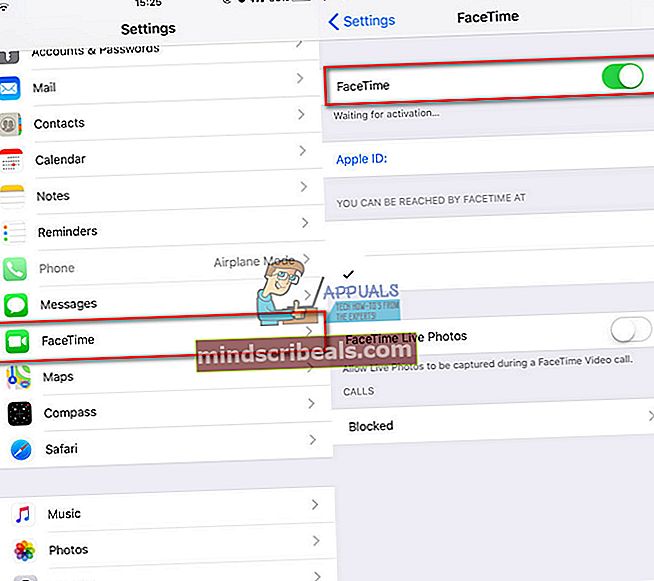
- Šek pokud Fotoaparát pro FaceTime je omezený. Jít na Nastavení, klepněte na na Všeobecné a otevřenoOmezení.
- Ujistěte se, že vaše datumačasjsousouborsprávně. v Nastavení, klepněte na na Všeobecné, a jít na Datum &Čas.
- Zkontrolujte, zda používáte že jometodapropovolání osoba.
- Uživatelé iPhone: Měl by jsi použijte telefonní číslo.
- Uživatelé zařízení iPod Touch, iPad nebo Mac: Měl by jsi použijte e-mailovou adresu.
FiceTime nefunguje na iOS 10 a novějších
Pokud při používání FaceTime na iOS 10 nebo novějším dochází k problémům, vyzkoušejte následující tip.
Odstraňte a přeinstalujte Facetime ve svém zařízení.
- Klepněte na a držet the FaceTimeikona dokud to nebude začínáchvění.
- Nyní klepněte na na "X“Podepsat smazat to.
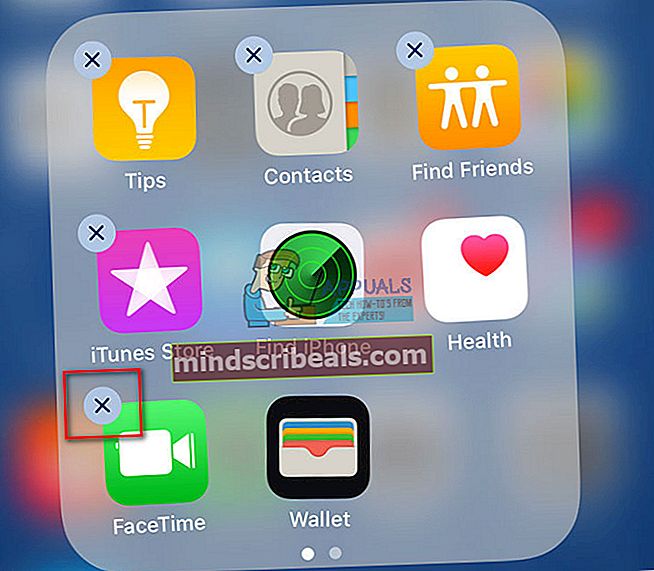
- Chcete-li nainstalovat FaceTime, otevřeno the AplikaceObchod, typFaceTime v Vyhledáváníbar, a klepněte na na mrakikona (stáhněte si aplikaci). Facetime se stáhne a zobrazí na domovské obrazovce.
- Nyní přidat vaše telefončíslo a JablkoID na znovu aktivovat the Služba FaceTime.
Nemůžete ve svém zařízení iDevice najít aplikaci FaceTime?
- Ujistěte se, že máte aktualizováno vaše software zařízení do nejnovějšíiOSuvolnění.
- Ověřte, zda FaceTime a Fotoaparátomezení jsou NA. (Jít na Nastavení, klepněte nanaVšeobecné a otevřenotheOmezenísekce, povolit přepínání mezi Fotoaparátem a Facetime)
Pokud stále máte problémy s používáním FaceTime, zkuste restartovat iDevice.
- Dlouho–lis na Napájení dokud neuvidíte „skluzavkanaNapájenívypnuto“Zpráva.
- Skluzavka the jezdeca vaše zařízení bude otáčet sevypnuto.
- Nyní, dlouho–lis na Napájení znovu a vaše zařízení bude bootnahoru.
Neváhejte a dejte nám vědět, pokud vám tyto rychlé tipy pomohly opravit nepracující FaceTime pro vás v sekci komentářů níže.